Come avviare Windows in modalità provvisoria
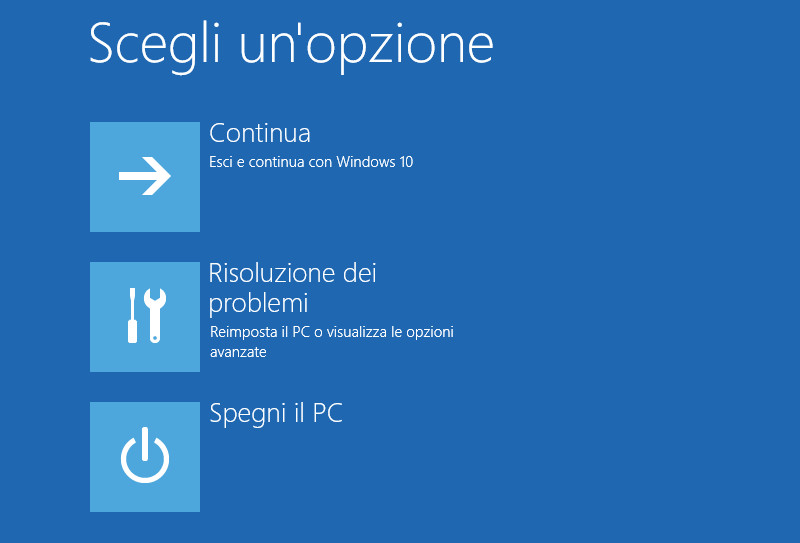
Se hai effettuato l'accesso al tuo profilo, puoi semplicemente riavviare in modalità provvisoria dal menu delle impostazioni.
A differenza delle versioni precedenti di Windows, con Windows 10 non è necessario utilizzare il prompt dei comandi per entrare in modalità provvisoria.
Passaggi per l'avvio della modalità provvisoria dal menu Impostazioni:
Apri il menu Impostazioni del tuo computer utilizzando uno dei due modi seguenti:
- Fai clic sul pulsante Start nella parte inferiore sinistra dello schermo, quindi fai click su Impostazioni.
- Tieni premuto il tasto Windows sulla tastiera e contemporaneamente premi la lettera I.
A questo punto segui la seguente guida passo-passo:
Scegli Aggiornamento e sicurezza.- Seleziona Ripristino dalla barra di navigazione a sinistra.
- Fai clic sul pulsante Riavvia ora nella scheda Avvio avanzato.
- Il computer verrà riavviato di nuovo ma questa volta caricherà una schermata delle opzioni differente.
- Fai click su Risoluzione dei problemi > Opzioni avanzate > Impostazioni di avvio > Riavvia.
- Il computer si riavvierà per la terza volta e verrà visualizzato un altro elenco di opzioni, inclusa l'opzione per avviare il PC in modalità provvisoria.
- Segui le istruzioni in base a come desideri utilizzare il computer:
- Tieni premuto F4 o 4 per l'avvio in modalità provvisoria.
Tieni premuto F5 o 5 per l'avvio in modalità provvisoria con rete (se si desidera avere accesso a Internet)
Per uscire dalla modalità provvisoria, è sufficiente riavviare il computer: al riavvio, si tornerà alla normale versione di Windows installata.
